- אנשים רבים רוצים לנסות את התכונה החדשה של Windows 11 ואת גרסת הבטא אבל לא או לא יכולים להירשם אליה.
- מכונות וירטואליות מציעות הזדמנות בטוחה ומאובטחת לנסות את גרסת הבטא.
- ישנם סוגים רבים ושונים בחוץ, אך ישנן 4 מכונות וירטואליות מהטובות בשוק עבור Windows 11.
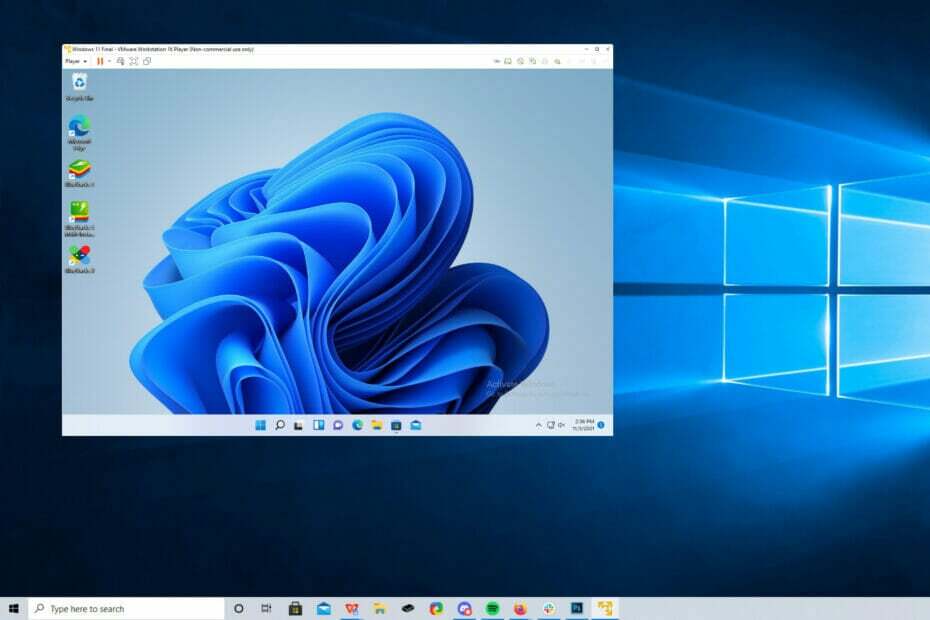
איקסהתקן על ידי לחיצה על הורד את הקובץ
תוכנה זו תתקן שגיאות מחשב נפוצות, תגן עליך מאובדן קבצים, תוכנות זדוניות, כשל חומרה ותייעל את המחשב שלך לביצועים מקסימליים. תקן בעיות במחשב והסר וירוסים כעת ב-3 שלבים פשוטים:
- הורד את Restoro PC Repair Tool שמגיע עם טכנולוגיות מוגנת בפטנט (פטנט זמין פה).
- נְקִישָׁה התחל סריקה כדי למצוא בעיות של Windows שעלולות לגרום לבעיות במחשב.
- נְקִישָׁה תקן הכל כדי לתקן בעיות המשפיעות על האבטחה והביצועים של המחשב שלך
- Restoro הורד על ידי 0 הקוראים החודש.
מכונה וירטואלית או VM היא תוכנה שמחקה מחשב ופועלת כתחליף לדבר האמיתי. מכשירי VM מחקים את החומרה והארכיטקטורה של המחשב כדי להציע את אותה פונקציונליות.
אתה יכול להפעיל אפליקציות ושירותים קיימים על מחשב וירטואלי מבלי להסתכן ביציבות המחשב הרגיל שלך. לווינדוס 11, למשל, יש הרבה באגים כרגע שעשויים להפוך את החוויה למתסכלת.
מכונה וירטואלית תאפשר לאנשים לנסות אותה מבלי להירשם לשום דבר.
מהם היתרונות של שימוש ב-VM?
אנשים ועסקים רבים משתמשים במכונות וירטואליות כדי לנסות תכונות במערכות הפעלה וכדי להפעיל גם מערכות שונות.
יתרון עצום של שימוש ב-VM הוא היכולת להפעיל אפליקציות שאחרת לא היו זמינות בגלל מערכת הפעלה אחרת.
אתה יכול להריץ מכונה וירטואלית של Windows 11 במחשב Mac, לינוקס במחשב, ולהיפך.
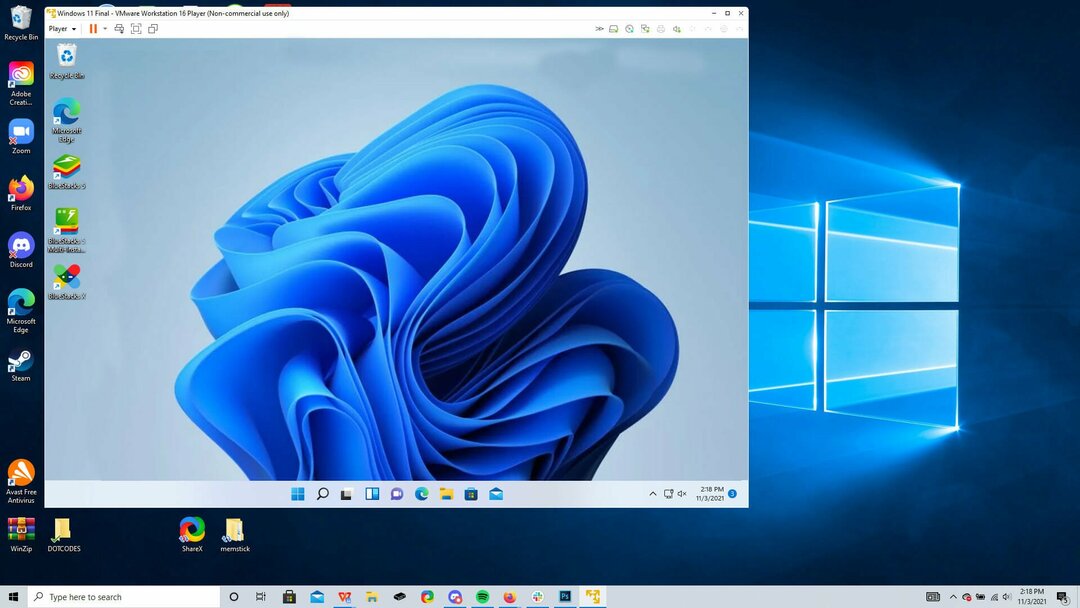
ניתן להשתמש במכונה וירטואלית כדי להצטרף לתוכנית Windows Insider ולנסות את גרסת הבטא של Windows 11 ואת התכונות החדשות לפני שהן יוצאות באופן רשמי. עם זה, אתה יכול נסה את תכונת אפליקציית Windows 11 Android כרגע בגרסת בטא.
אבל יש מגוון רחב של מכונות וירטואליות בחוץ, שיכול להיות קשה להחליט אילו מהן הכי טובות. רשימה זו תפרט את המכונות הווירטואליות הטובות ביותר עבור Windows 11.
האם מחשבי VM בטוחים לשימוש במחשב?
כן, מכונות וירטואליות בטוחות לשימוש במחשב. אין סיכון נוסף להורדה ממקור מאומת ולהשתמש בו כדי לנסות מערכת הפעלה חדשה.
עם זאת, מכונות וירטואליות אינן מגיעות עם כל סוג של הגנה נוספת כברירת מחדל ויש להן אותם סיכוני אבטחה כמו המחשב המארח.
VM יכול להיות נגוע בווירוס כמו מחשב, אז אל תסתובב ותפתח הודעות דואר אלקטרוני חשודות או תלך לאתרים נגועים בתוכנה זדונית במחשבה שאתה בטוח.
ספקים מסוימים, כמו VMware, אכן מספקים פתרונות אבטחה כשכבת בונוס או הגנה. פלטפורמות כמו Microsoft Azure מציעות
מהן האפשרויות הטובות ביותר של תוכנת VM עבור Windows 11?

VMware Workstation היא אחת מהמכונות הוירטואליות הטובות ביותר בשוק, מכיוון שהיא מאוד תכליתית. תוכנה זו מסוגלת להתקין מספר מכונות וירטואליות ומערכות הפעלה על אותו מחשב מארח.
אתה יכול לפרוס את האיטרציות השונות של Windows שיצאו במהלך השנים וגם של MacOS עם VMWare Fusion. זה יכול לעשות את כל זה במהירות גבוהה.
הורדת VMware Workstation היא די קלה עם הוראות פשוטות. זה מאוד ידידותי למשתמש ומשתמשים מזדמנים יכולים להפעיל אותו כדי לנסות את Windows 11 והתכונות הקרובות שלה.
יש כרגע שתי גרסאות שלו. המהדורה החינמית תספק את הצרכים של משתמשים מזדמנים והיא יותר למטרות אישיות/חינוכיות. אם אתה רוצה להשתמש בו עבור סביבה עסקית, מומלץ לקנות רישיון עבור VMware Workstation Player.

תחנת עבודה של VMware
קח את חווית ה-VM שלך לשלב הבא על ידי נסה את התוכנה החזקה הזו במחשב Windows 11 שלך היום!
Hyper-V

למיקרוסופט יש מכונה וירטואלית משלה עם Hyper-V שמגיעה עם ממשק נגיש ועמוסה בתכונות אינטואיטיביות. בנוסף ליצירת מערכת הפעלה וירטואלית, Hyper-V יכול ליצור גרסה וירטואלית של קשיח כוננים, מתגים, כוננים חיצוניים והתקנים אחרים, אך אינך יכול להשתמש בו עבור כרטיס מסך וירטואליזציה.
Hyper-V הוא חינם לשימוש ומגיע מותקן מראש ב-Windows 10 Pro, Windows Server, ובחלק מהגרסאות של Windows 11, כך שתוכל לנסות את גרסת הבטא של מערכת ההפעלה כך אם לא שדרגת את המחשב עדיין. זה אידיאלי לניהול מחשבי VM אחרים של Windows והוא שימושי כשטח בדיקה לאפליקציות לא יציבות.
עם זאת, המכשיר שלך חייב לעמוד בדרישות חומרה מסוימות אם אתה מתכנן להפעיל ולהשתמש ב-Hyper-V.
בתור התחלה, המחשב שלך חייב להיות:
- מעבד 64 סיביות עם תרגום כתובות ברמה שנייה
- תמיכת CUP עבור הרחבת מצב VM Monitor
- זיכרון RAM של 4GB זיכרון לפחות
- וירטואליזציה מופעלת ב-BIOS של המערכת
- מניעת ביצוע נתונים נכפת על ידי חומרה מופעלת גם ב-BIO.

Citrix Hypervisor הוא מכונה וירטואלית המותאמת במיוחד לווירטואליזציה של אפליקציה, שולחן עבודה ושרת. זה קל לשימוש ובעל רמת אבטחה גבוהה המאפשרת לצוותי עבודה לאחסן שם קבצים גדולים ולשתף עליהם פעולה.
ל-Citrix Hypervisor יש יותר מיקוד ממוקד לעסקים במקום לשרת את המשתמש המזדמן. זה נועד לשמש בסביבה עסקית עם אנשים רבים ושונים שעובדים על פרויקט יחיד וזה נראה דרך התכונות שלו.
יש לו עומס עבודה גרפי משופר ותומך בכרטיסי הגרפיקה GRID של Nvidia. הגרסה הבסיסית היא די חשופה במה שהיא יכולה לעשות מחוץ ליצירת VM. עבור לקוחות משלמים, הם מקבלים כלי ניהול מתוחכמים ושליטה על הסביבות הווירטואליות של העסק.
ה-VM אפילו תומך בסביבות המתארחות בענן כולל שולחן העבודה הווירטואלי של Microsoft Azure.
אם תחליט להשתמש ב-Hypervisor, בדוק אם המחשב שלך עומד בדרישות החומרה הדרושות להפעלת Windows 11. למיקרוסופט יש א פוסט מועיל באתר האינטרנט שלהם המפרטים הכל כאשר אחד חשוב הוא תמיכת TPM 2.0.
⇒ קבל את Citrix Hypervisor
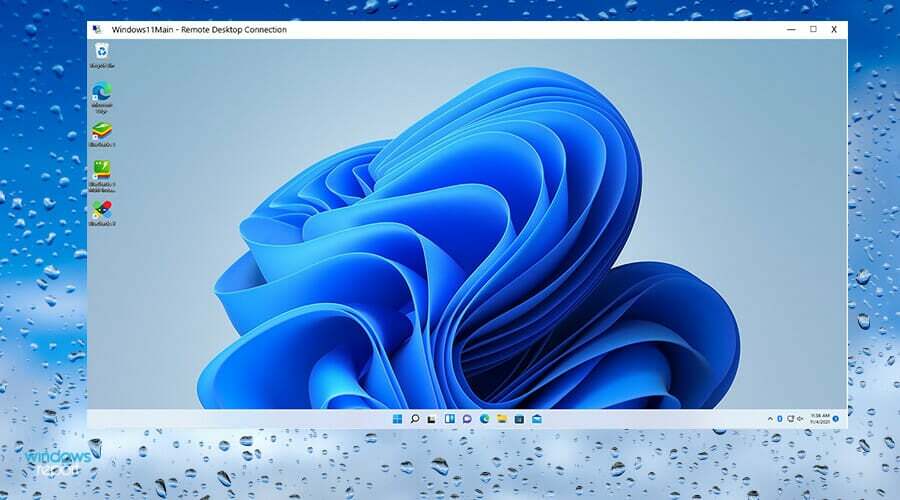
Azure נמצאת גם בבעלות מיקרוסופט, והיא למעשה אוסף של שירותים מקוונים שארגונים ועסקים יכולים להשתמש בהם כדי לבנות, לארח ולספק אפליקציות.
ועכשיו Azure מציעה את Windows 11 בשירות שולחן העבודה הווירטואלי שלה, תכונה שנוספה לאחרונה. שולחן העבודה הווירטואלי מאפשר למשתמשים ליצור מחשב דיגיטלי משלהם במרכז נתונים של מיקרוסופט, כך שלא תצטרך להשתמש במכונה משלך במקרה שהמחשב שלך אינו עומד בדרישות החומרה.
בעלי עסקים ייהנו מההזדמנות לנסות את Windows 11 Enterprise ואת האפליקציות של Microsoft 365 ב-Azure, מה שייתן הזדמנות ללמוד את מערכת ההפעלה ולהרגיש נוח עם התכונות שלה.
הבעיה היחידה היא ש-Azure אינה חינמית, אבל יש לך אפשרות לנסות את השירות בחינם למשך שנה שלמה ולקבל זיכוי של 200$. לאחר השנה, ה-200 דולר הללו יועברו לתשלום מה שאתה חייב מהשימוש בשירות. כל מה שאתה צריך לעשות הוא לשלם את השאר ואז להירשם לתוכנית.
⇒ קבל Azure
כיצד אוכל להפיק את המרב מהמכונה הוירטואלית שלי?
עם מכונות וירטואליות, אפשר לייצא ולשכפל מערכות הפעלה מרובות. יתכן ויגיע זמן שבו תצטרך לבצע כמה שינויים ב-VM שלך אז זה רעיון טוב ליצור גיבויים למקרה שדברים ישתבשו. אם אתה משתמש ב-VMWare, מומלץ לעשות זאת ייצא VM לפורמט OVF.
לְמִידָה כיצד לשכפל מכונה וירטואלית הוא גם רעיון טוב מכיוון שהוא יכול לאפשר לך לבדוק ארכיטקטורת מחשב בסביבה מבוקרת. אם בסופו של דבר תלבן את ה-VM, זה בסדר גמור כי המערכת המקורית תהיה בטוחה.
חשוב להזכיר שיש הרבה מכונות וירטואליות שאינן תואמות כרגע ל-Windows 11 בגלל השינוי האחרון של מיקרוסופט.
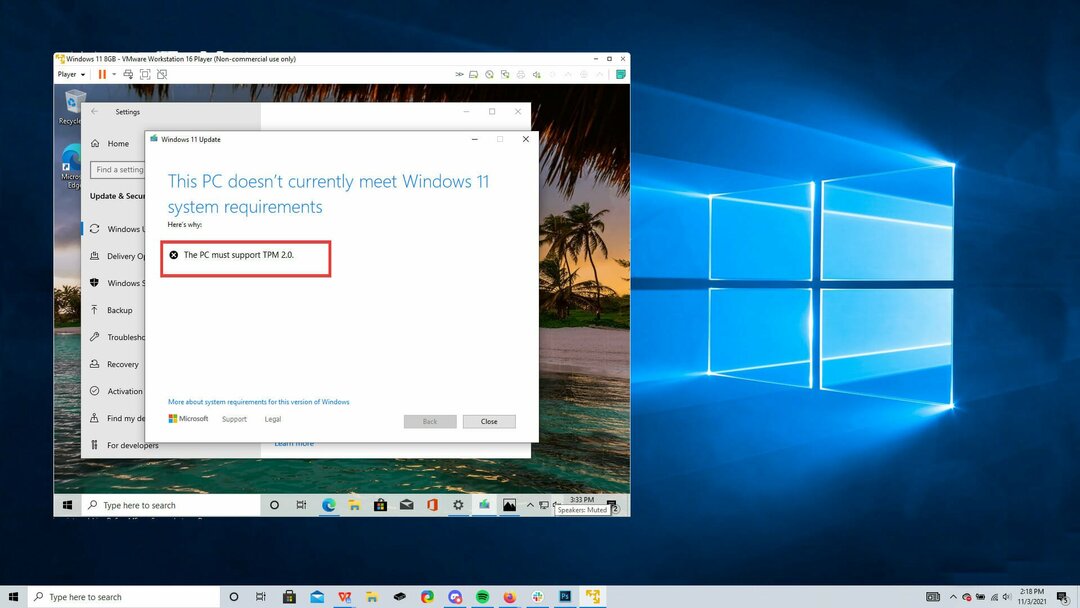
לפני השקתו, מיקרוסופט הפכה את TPM (Trust Platform Module) 2.0 לתמוך בדרישה למחשבים ומכונות וירטואליות להפעיל את Windows 11. זוהי טכנולוגיה המגנה על הנתונים המשמשים לאימות המחשב שבו אתה משתמש.
למכונות וירטואליות רבות אין את היכולת הזו, אבל לחלק כמו Hypervisor ו-VMware יש גרסה וירטואלית של השבב הזה.
בגלל זה, מכונות וירטואליות רבות אינן ניתנות לשימוש עם Windows 11 ויצטרכו ליצור איזשהו דרך לעקיפת המוצר שלהם כדי לשמש עם Windows 11.
אל תהסס להשאיר תגובה למטה אם יש לך שאלות כלשהן לגבי המחשבים הווירטואליים של Windows 11. השאר הצעה לגבי מדריכים שתרצה לראות או מידע על היבטים אחרים של Windows 11.


